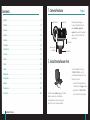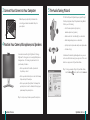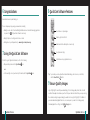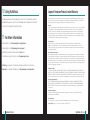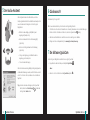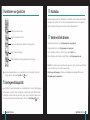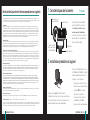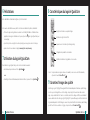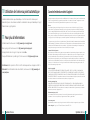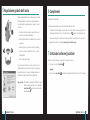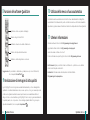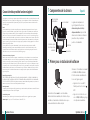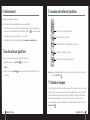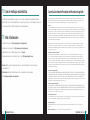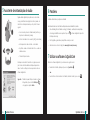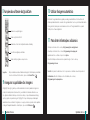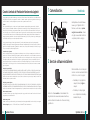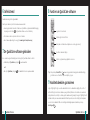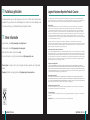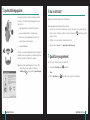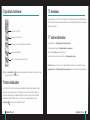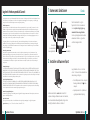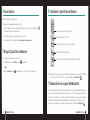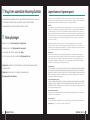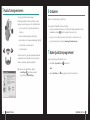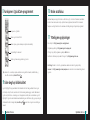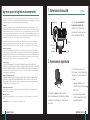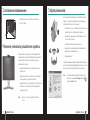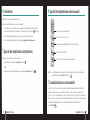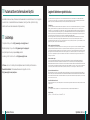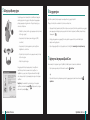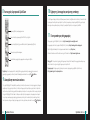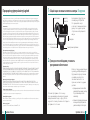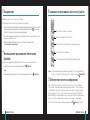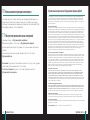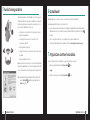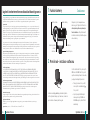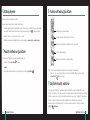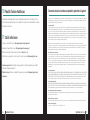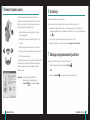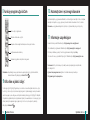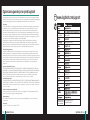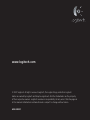Logitech
®
QuickCam
®
Pro 9000
User’s Guide
Sidan laddas...

QuickCam
®
Pro 9000
QuickCam
®
Pro 9000
Connect Your Camera to Your Computer
Wait until you are prompted by the software before
connecting your camera to an available USB port on
your computer.
Position Your Camera, Microphone, and Speakers
Your camera comes with Logitech
®
RightSound
™
Technology.
RightSound
™
Technology cancels echo and significantly reduces
background noise. The following steps will ensure the best
possible audio performance:
Position your camera in the middle of your monitor
for optimal eye contact.
Position your camera’s microphone no more than 1 m away
from you and point it toward you.
Position your speakers (if used) at least 30 cm away from
your microphone to reduce feedback, and then angle your
speakers away from your microphone.
Tip Do not place objects between you and the microphone.
•
•
•
The Audio Tuning Wizard
The first time that you start QuickCam, you are guided through
the Microphone/Speaker Setup Utility and Audio Tuning Wizard
that lets you do the following:
Select the audio input device (microphone)
and audio output device (speakers).
Enable Acoustic Echo Cancellation (AEC)—recommended.
Enable background suppression—recommended.
Specify microphone input volume and speaker output volume.
Test audio settings.
In situations with loud and irregular background noise, your voice
can become distorted when using noise suppression. If this occurs,
disable noise suppression in the QuickCam
®
software.
Tip To change your audio settings in the QuickCam
®
software,
click the Settings button, and then click the Audio tab.
•
•
•
•
•
Sidan laddas...

8 QuickCam
®
Pro 9000
9QuickCam
®
Pro 9000
The autofocus system will ensure that images as close as 10 cm to the camera will be put in focus,
automatically. If you wish to control the lens focus manually, switch to manual mode in ‘‘autofocus’’
controls on the Settings tab of the QuickCam
®
software.
11 For More Information
Audio Information. Go to http://www.logitech.com/rightsound.
Software Updates. Go to http://www.logitech.com/support.
Additional Help. Launch the software and click the Help button.
To learn more about Logitech
®
products, go to http://www.logitech.com.
UL Testing. Your product is UL tested and should only be used with other UL listed devices.
Compliance. For compliance information, go to http://www.logitech.com/compliance.
10 Using Autofocus
Logitech
®
Hardware Product Limited Warranty
Logitech
®
warrants that your Logitech hardware product shall be free from defects in material and workmanship for two (2) years, beginning
from the date of purchase. Except where prohibited by applicable law, this warranty is nontransferable and is limited to the original purchaser.
This warranty gives you specific legal rights, and you may also have other rights that vary under local laws.
Remedies
Logitech’s entire liability and your exclusive remedy for any breach of warranty shall be, at Logitech’s option, (1) to repair or replace the hardware,
or (2) to refund the price paid, provided that the hardware is returned to the point of purchase, or such other place as Logitech may direct,
with a copy of the sales receipt or dated itemized receipt. Shipping and handling charges may apply except where prohibited by applicable
law. Logitech may, at its option, use new or refurbished or used parts in good working condition to repair or replace any hardware product.
Any replacement hardware product will be warranted for the remainder of the original warranty period, or thirty (30) days, whichever is longer
or for any additional period of time that may be applicable in your jurisdiction.
Limits of Warranty
This warranty does not cover problems or damage resulting from (1) accident, abuse, misapplication, or any unauthorized repair,
modification or disassembly; (2) improper operation or maintenance, usage not in accordance with product instructions or connection
to improper voltage supply; or (3) use of consumables, such as replacement batteries, not supplied by Logitech except where such restriction
is prohibited by applicable law.
How to Obtain Warranty Support
Before submitting a warranty claim, we recommend you visit the support section at www.logitech.com for technical assistance. Valid warranty
claims are generally processed through the point of purchase during the first thirty (30) days after purchase; however, this period of time may
vary depending on where you purchased your product. Please check with Logitech or the retailer where you purchased your product for details.
Warranty claims that cannot be processed through the point of purchase and any other product related questions should be addressed directly to
Logitech. The addresses and customer service contact information for Logitech can be found in the documentation accompanying your product
and on the web at www.logitech.com/contactus.
Limitation of Liability
LOGITECH SHALL NOT BE LIABLE FOR ANY SPECIAL, INDIRECT, INCIDENTAL, OR CONSEQUENTIAL DAMAGES WHATSOEVER, INCLUDING BUT NOT
LIMITED TO LOSS OF PROFITS, REVENUE OR DATA (WHETHER DIRECT OR INDIRECT) OR COMMERCIAL LOSS FOR BREACH OF ANY EXPRESS OR IMPLIED
WARRANTY ON YOUR PRODUCT EVEN IF LOGITECH HAS BEEN ADVISED OF THE POSSIBILITY OF SUCH DAMAGES. Some jurisdictions do not allow
the exclusion or limitation of special, indirect, incidental, or consequential damages, so the above limitation or exclusion may not apply to you.
Duration of Implied Warranties
EXCEPT TO THE EXTENT PROHIBITED BY APPLICABLE LAW, ANY IMPLIED WARRANTY OR CONDITION OF MERCHANTABILITY OR FITNESS FOR
A PARTICULAR PURPOSE ON THIS HARDWARE PRODUCT IS LIMITED IN DURATION TO THE DURATION OF THE APPLICABLE LIMITED WARRANTY
PERIOD FOR YOUR PRODUCT. Some jurisdictions do not allow limitations on how long an implied warranty lasts, so the above limitation may
not apply to you.
National Statutory Rights
Consumers have legal rights under applicable national legislation governing the sale of consumer goods. Such rights are not affected
by the warranties in this Limited Warranty.
No Other Warranties
No Logitech dealer, agent, or employee is authorized to make any modification, extension, or addition to this warranty.
Logitech
®
Address. Logitech, Inc., 6505 Kaiser Drive, Fremont, California 94555, U.S.A.
Sidan laddas...
Sidan laddas...
Sidan laddas...
Sidan laddas...
Sidan laddas...
Sidan laddas...
Sidan laddas...
Sidan laddas...

QuickCam
®
Pro 9000
QuickCam
®
Pro 9000
Regolazione guidata dell’audio
Quando si utilizza QuickCam per la prima volta, vengono avviate
l’Utilità di installazione del microfono e degli altoparlanti e la
procedura Regolazione guidata audio per eseguire le seguenti
operazioni:
Selezionare il dispositivo di ingresso audio (microfono) e il
dispositivo di uscita audio (altoparlante).
Attivare la funzionalità AEC di eliminazione dell’eco acustico
(consigliato).
Attivare la soppressione dei rumori di fondo (consigliato).
Impostare il volume in entrata del microfono e in uscita
dell’altoparlante.
Provare le impostazioni audio.
In presenza di rumori di fondo irregolari e di volume elevato, se
si utilizza la funzione di eliminazione del rumore, la propria voce
può subire distorsioni. Se ciò avviene, disattivare la funzione di
eliminazione del rumore tramite il software QuickCam
®
.
Suggerimento Per modicare le impostazioni dell’audio in seguito
tramite il software QuickCam
®
, fare clic sul pulsante
Impostazioni e selezionare la scheda delle
impostazioni Audio.
•
•
•
•
•
La webcam è stata impostata.
Con la tua nuova webcam puoi eseguire moltissime attività divertenti, fra cui:
Chiamate video in diretta gratuite a parenti e amici. È necessario installare e avviare un’applicazione di
messaggistica istantanea. Per ulteriori informazioni fare clic su all’interno del software QuickCam
®
.
Acquisizione di fotografie e registrazione di video da condividere o inviare tramite posta elettronica.
Aggiunta di video alle aste su eBay (visita www.logitech.com/videosnap).
Utilizzo del software QuickCam
®
Per avviare Logitech
®
QuickCam
®
, eseguire una delle seguenti operazioni:
Fare doppio clic sull’icona QuickCam
®
.
- oppure-
Fare clic sull’icona QuickCam
®
sulla barra delle applicazioni nell’angolo inferiore destro del desktop.
•
•
•
•
•
Complimenti
Sidan laddas...
Sidan laddas...

QuickCam
®
Pro 9000
QuickCam
®
Pro 9000
Conexión de la cámara al ordenador
Espere hasta que aparezca la indicación en pantalla
para conectar la cámara a un puerto USB del
ordenador.
Colocación de la cámara, el micrófono
y los altavoces
La cámara está equipada con la tecnología Logitech
®
RightSound
™
.
La tecnología RightSound
™
elimina el eco y reduce el ruido
ambiental. Para asegurar el mejor sonido posible, siga este
procedimiento:
Coloque la cámara sobre la parte central del monitor para
obtener un contacto visual más directo.
El micrófono de la cámara debe estar orientado hacia el
hablante, a una distancia no superior a un metro.
Si utiliza altavoces, colóquelos al menos a 30 cm del
micrófono y en ángulo, para reducir la retroalimentación.
Consejo No debería haber objetos entre el hablante y el
micrófono.
•
•
•
Asistente para el ajuste de audio
La primera vez que utilice la cámara QuickCam, la Utilidad
de configuración de micrófono/altavoces y el Asistente para el ajuste
de audio le guiarán para realizar el siguiente procedimiento:
Seleccione el dispositivo de entrada de audio (micrófono)
y el dispositivo de salida de audio (altavoces).
Active la cancelación de eco (CEA) (acción recomendada).
Active la supresión de ruido ambiental (acción recomendada).
Ajuste el volumen de salida de los altavoces y el volumen de
entrada del micrófono.
Compruebe la configuración de audio.
En entornos ruidosos, es posible que la voz del hablante quede
distorsionada al usar la función de supresión de ruido. De ser así,
desactive la función en el software QuickCam
®
.
Consejo Si desea modicar la conguración en el software
QuickCam
®
, haga clic en el botón Configuración
y luego en la cha Audio.
•
•
•
•
•
Sidan laddas...
Sidan laddas...
Sidan laddas...
Sidan laddas...
Sidan laddas...
Sidan laddas...
Sidan laddas...

8 QuickCam
®
Pro 9000
9QuickCam
®
Pro 9000
Uw camera is nu ingesteld en gebruiksklaar!
U kunt op vele manieren plezier hebben van uw nieuwe webcam:
livevideogesprekken met vrienden en familie voeren. (installatie en gebruik van Instant Messaging-
toepassing is vereist. Klik op in de QuickCam
®
-software voor meer informatie.)
foto’s maken en video’s opnemen om te delen of e-mailen.
video’s aan uw eBay-veilingen toevoegen (zie www.logitech.com/videosnap).
De QuickCam
®
-software gebruiken
Voer een van de volgende handelingen uit om de Logitech
®
QuickCam
®
-software te starten:
Dubbelklik op het QuickCam
®
-pictogram op uw bureaublad.
- of-
Klik op het QuickCam
®
-pictogram in de taakbalk rechts onder op uw bureaublad.
•
•
•
•
•
Tip Klik op de knop Video Effects om uw videogesprekken met aangepaste avatarafbeeldingen,
gezichtsaccessoires of Fun Filters een persoonlijk tintje te geven.
9 Kwaliteitsbeelden garanderen
Logitech
®
RightLight
™
2 zorgt ervoor dat u automatisch de beste beeldkwaliteit verkrijgt bij felle, slechte of
achterverlichting die meestal een schaduw op uw gezicht werpt. Wanneer deze situaties door uw camera
vastgesteld worden, verschijnt er een dialoogvenster waarin u wordt gevraagd of u Logitech
®
RightLight
™
2 wilt
inschakelen. Klik op Ja om uw camera automatisch framefrequenties, kleur en belichting te laten aanpassen
voor de beste beeldkwaliteit. Wilt u deze instellingen handmatig aanpassen, dan klikt u op de knop
Instellingen .
Leg video’s of beelden vast.
Schakel Logitech Video Effects in.
Demp audio en schakel video uit (wanneer u een videogesprek voert).
Specificeer camera-instellingen.
Installeer en gebruik videoprogramma’s en -services.
8 Functies van QuickCam
®
-software Gefeliciteerd

0 QuickCam
®
Pro 9000
1QuickCam
®
Pro 9000
Het autofocussysteem zorgt ervoor dat onderwerpen die zich slechts 10 centimeter van de camera bevinden,
automatisch scherpgesteld worden. Als u dit handmatig wilt doen, schakelt u over naar de handmatige modus
in de autofocusinstellingen op het tabblad Instellingen van de QuickCam
®
-software.
11 Meer informatie
Audio-informatie. Ga naar http://www.logitech.com/rightsound.
Software-updates. Ga naar http://www.logitech.com/support.
Extra hulp. Start de software en klik op de knop Help.
Voor meer informatie over Logitech
®
-producten gaat u naar http://www.logitech.com.
Door UL getest. Uw product is door UL getest en mag alleen met andere apparaten op de UL-lijst gebruikt
worden.
Navolging. Informatie over navolging vindt u op http://www.logitech.com/compliance.
10 Autofocus gebruiken
Logitech Hardware Beperkte Produkt Garantie
Logitech garandeert dat uw Logitech hardware produkt geen materiële en afwerkingsgebreken zal vertonen gedurende 2 jaar vanaf de datum van aankoop.
Behoudens daar waar verboden op grond van toepasbare wetgeving is deze garantie niet overdraagbaar en is deze beperkt tot de oorspronkelijke aankoper. Deze
garantie verschaft u specifieke juridische rechten en voorts kunt u eveneens aanspraak maken op andere rechten, afhankelijk van lokale wetgeving.
Rechtsmiddelen
De volledige aansprakelijkheid van Logitech en uw exclusieve rechtsmiddelen in geval van enige inbreuk op de garantie zullen, als door Logitech bepaald,
omvatten: (1) het repareren dan wel vervangen van de hardware dan wel (2) het terugbetalen van de aankoopprijs, op voorwaarde dat de hardware
teruggebracht wordt naar het punt van aankoop dan wel naar een andere lokatie als door Logitech aangegeven tezamen met een kopie van de aankoopbon
dan wel een kopie van een gedateerde, gespecificieerde ontvangstbon. Verzend- en administratiekosten kunnen van toepassing zijn behoudens daar waar
verboden op grond van toepasbare wetgeving, Logitech kan, naar eigen goeddunken, gebruikmaken van nieuwe, opgeknapte en gebruikte onderdelen welke
goed functioneren om uw hardware produkt te repareren dan wel te vervangen. Ieder vervangend hardware produkt zal voor de resterende periode van de
oorspronkelijke garantie dan wel een periode van dertig (30) dagen gegarandeerd zijn, afhankelijk van welke periode langer is, dan wel gedurende een additionele
periode zoals van toepasbaar binnen uw rechtsgebied.
Deze garantie strekt zich niet uit tot problemen dan wel schade welke het resultaat zijn van (1) een ongeluk, misbruik, foutieve toepassing dan wel
ongeautoriseerde reparatie, wijziging dan wel demontage; (2) onjuist gebruik dan wel onderhoud, gebruik in strijd met de produkt instructies dan wel verbinding
met onjuiste spanningstoevoer; dan wel (3) gebruik van comsumptieartikelen, zoals vervangende batterijen, welke niet door Logitech zijn geleverd, behoudens
daar waar een dergelijke restrictie op grond van toepasbare wetgeving is verboden.
Hoe verkrijgt u Assistentie op basis van de Garantie
Voordat u een garantie aanspraak indient adviseren wij u de assistentiepagina van www.logitech.com voor technische assistentie raad te plegen. Geldige garantie
aanspraken worden gedurende de eerste dertig (30) dagen na de aankoop normaal gesproken via het aankooppunt in behandeling genomen; deze periode kan
echter afwijken afhankelijk van het aangekochte produkt dan wel van het aankooppunt – neem contact op met Logitech dan wel met de detailhandelaar waar u
het produkt heeft aangekocht voor nadere informatie. Garantie aanspraken die niet via het aankooppunt in behandeling kunnen worden genomen dienen direct
aan Logitech gericht te worden. De Logitech adressen en klantenservice contact informatie kunnen in de documentatie die u bij uw produkt heeft ontvangen
gevonden worden dan wel via het web op www.logitech.com/contactus.
Beperking van Aansprakelijkheid
LOGITECH ZAL NIET AANSPRAKELIJK ZIJN VOOR ENIGE SPECIALE, INDIRECTE, INCIDENTELE DAN WEL GEVOLGSCHADE WAARONDER, MAAR NIET BEPERKT TOT,
WINSTDERVING, DERVING VAN INKOMEN DAN WEL VERLIES VAN INFORMATIE (DIRECT DAN WEL INDIRECT) DAN WEL COMMERCIEEL VERLIES ALS GEVOLG VAN ENIGE
INBREUK OP EEN EXPLICIETE DAN WEL IMPLICIETE GARANTIE TEN AANZIEN VAN UW PRODUKT, ZELFS IN GEVAL LOGITECH OVER DE MOGELIJKHEID VAN DERGELIJKE
SCHADE IS GEÏNFORMEERD. Sommige rechtsgebieden staan uitsluiting dan wel beperking van speciale, indirecte, incidentele dan wel gevolgschade niet toe, zodat
de voorstaande beperking dan wel uitsluiting mogelijk geen toepassing zal vinden.
Duur van Impliciete Garanties
BEHOUDENS DAAR WAAR VERBODEN OP GROND VAN TOEPASBARE WETGEVING, ZAL IEDERE IMPLICIETE GARANTIE DAN WEL VOORWAARDE AANGAANDE
VERKOOPBAARHEID DAN WEL AANGAANDE DE GESCHIKTHEID VOOR EEN BEPAALD DOEL MET BETREKKING TOT DIT HARDWARE PRODUKT BEPERKT ZIJN IN DUUR
TOT DE DUUR VAN DE TOEPASBARE BEPERKTE GARANTIE PERIODE MET BETREKKING TOT UW PRODUKT. Sommige rechtsgebieden staan beperkingen aangaande de
duur van impliciete garanties niet toe, zodat de voorstaande beperking mogelijk geen toepassing zal vinden.
Nationale Rechten op grond van de Wet
Consumenten hebben bepaalde rechten op grond van toepasbare nationale wetgeving aangaande de verkoop van consumptiegoederen. Dergelijke rechten
worden niet aangetast door de garanties vervat in deze Beperkte Garantie.
Geen Andere Garanties
Geen enkele Logitech handelaar, tussenpersoon dan wel werknemer is bevoegd enige wijziging, verlenging dan wel toevoeging in te voeren met betrekking tot
deze garantie.
Logitech Adres Logitech, Inc., 6505 Kaiser Drive, Fremont, Californië 94555, Verenigde Staten van Amerika
Sidan laddas...

QuickCam
®
Pro 9000
QuickCam
®
Pro 9000
Ljudinställningsguiden
Första gången QuickCam tas i bruk körs inställningsprogrammet
för mikrofon och högtalare samt ljudinställningsguiden som du
använder för att:
välja inljuds- (mikrofon) och utljudsenheter (högtalare).
aktivera ekosläckningsfunktionen (rekommenderas).
aktivera reducering av bakgrundsljud (rekommenderas).
ställa in högtalar- och mikrofonvolymen.
testa ljudinställningarna.
Vid högt och oregelbundet bakgrundsljud kan rösten förvrängas om
du använder brusreduceringsfunktionen. I sådana fall stänger du av
brusreduceringsfunktionen i QuickCam
®
-programmet.
Tips! Om du vill ändra ljudinställningarna vid ett senare tillfälle,
öppnar du QuickCam
®
-programmet och klickar på
Inställningar och sedan på iken Ljudinställningar.
•
•
•
•
•
Nu är kameran installerad, konfigurerad och klar att användas.
Du kan använda kameran på många olika sätt, bland annat:
Unterhalten Sie sich kostenlos mit Verwandten oder Freunden. (Dazu müssen Sie einen Instant Messenger
installieren. Weitere Informationen erhalten Sie, indem Sie in QuickCam
®
auf i QuickCam
®
-programmet
om du vill veta mer.)
Ta stillbilder eller spela in videoklipp som kan skickas med e-post.
Bifoga videoklipp i eBay-auktioner (se www.logitech.com/videosnap).
QuickCam
™
-programmet
Du startar Logitech
®
QuickCam
®
på något av följande sätt:
Dubbelklicka på QuickCam
®
-ikonen på skrivbordet.
- eller-
Klicka på QuickCam
®
-ikonen i aktivitetsfältet (i nedre högra hörnet av skrivbordet).
•
•
•
•
•
Nu är det klart!

QuickCam
®
Pro 9000
QuickCam
®
Pro 9000
Tips! Klicka på Videoeffekter om du vill lätta upp videosamtalet med avatarer, maskeringar eller roliga
lter (som följer bilden av användaren).
9 Bättre bildkvalitet
Logitech
®
RightLight
™
2-tekniken förbättrar automatiskt bildkvaliteten vid dåliga ljusförhållanden eller skarpt
motljus som leder till att skuggor kastas över användarens ansikte. När dessa förhållanden uppstår visas
en dialogruta där du tillfrågas om du vill aktivera RightLight 2-tekniken. Klicka på Ja för att låta kameran
automatiskt justera bildrutehastighet, färg och exponering för bästa möjliga bildkvalitet. Klicka på
Inställningar för att justera dessa inställningar manuellt.
Spela in video eller ta foton.
Aktivera Logitech Video Effects.
Aktivera Ljud och Video av (när man ringer videosamtal).
Ange kamerainställningarna.
Installera och använd videoprogram och tjänster.
8 QuickCam
™
-funktioner
Autofokusfunktionen ser till att motiv som är mindre än 10 cm från kameran fokuseras automatiskt. Om du vill
ställa in fokus manuellt väljer du den manuella funktionen i fokuseringsinställningarna under fliken Inställningar
i QuickCam
®
-programmet.
11 Vidare information
För ljudinformation, se http://www.logitech.com/rightsound.
För programuppgraderingar, se http://www.logitech.com/support.
Hjälpen: klicka på Hjälp i QuickCam-programmet.
För vidare information om Logitech
®
-produkter, se http://www.logitech.com.
UL-Testad. Produkten är UL-testad och bör endast användas med andra enheter som uppfyller dessa krav.
Typgodkännande: Se http://www.logitech.com/compliance för vidare information om typgodkännanden.
10 Autofokus

8 QuickCam
®
Pro 9000
9QuickCam
®
Pro 9000
Logitech Hårdvaruprodukt Garanti
Logitech garanterar att er Logitech hårdvaruprodukt är fri från defekter i material och tillverkning under 2 år från och med inköpsdatum. Förutom
var så förbjudes i lag, är denna garanti icke överförbar och är begränsad till den ursprungliga köparen. Denna garanti ger er specifika lagliga
rättigheter och ni kan också ha andra rättigheter som varierar enligt lokal lagstiftning.
Rätt till kompensation
Logitechs hela ansvar och er särskilda rätt till kompensation för brott mot garanti skall vara, för Logitech att välja, (1) att reparera eller ersätta
hårdvaran, eller (2) att återbetala det erlagda priset, förutsatt att hårdvaran återlämnas till inköpsstället eller annan plats anvisad av Logitech,
tillsammans med en kopia på inköpskvitto eller daterat specificerat inköpskvitto. Frakt- och administrationskostnader kan utgå, om så ej förbjuds
i tillämpningsbar lag. Logitech kan, om så väljes, använda nya eller renoverade, väl fungerande komponenter för att reparera eller ersätta alla
hårdvaruprodukter. Alla ersättnings hårdvaruprodukter är under garanti under den längre av; resten av den ursprungliga garantiperioden, eller
trettio (30) dagar, eller under en ytterligare tidsperiod som kan gälla i er jurisdiktion.
Denna garanti gäller inte problem eller skada resulterat av (1) olycka, missbruk, felaktig användning, eller, all icke auktoriserad reparation,
modifikation eller demontering; (2) felaktigt bruk eller underhåll, nyttjande i strid med produktinstruktioner, eller anslutning till eluttag med
felaktig spänning; eller (3) användande av konsumtionsvaror såsom ersättningsbatterier som icke tillhandahållits av Logitech, utom där sådana
restriktioner är förbjudna enligt lag.
Hur man får garantiassistans
Innan ni lämnar in en garantifordran, rekommenderar vi att ni besöker hjälpsektionen på www.logitech.com för teknisk assistans. Giltiga
garantifordringar handläggs generellt genom inköpsstället under de första trettio (30) dagarna efter inköp. Däremot kan denna tidsperiod
variera beroende på var ni köpte produkten – var vänlig verifiera närmare detaljer hos Logitech eller återförsäljaren hos vilken ni köpte er produkt.
Garantikrav som inte kan handläggas hos återförsäljaren och alla andra produktrelaterade frågor bör ställas direkt till Logitech. Adresserna
och kontaktinformationen för kundtjänst hos Logitech kan hittas i dokumenten som medföljer er produkt och på Internet på www.logitech.
com/contactus.
Garantibegränsningar
LOGITECH SKALL INTE HÅLLAS ANSVARIGT FÖR NÅGRA SOM HELST SPECIELLA, INDIREKTA, TILLFÄLLIGA ELLER EFTERFÖLJANDE SKADOR, INKLUSIVE
MEN EJ BEGRÄNSAT TILL FÖRLUST AV FÖRTJÄNST, INKOMST, ELLER DATA (VARESIG DIREKT ELLER INDIREKT) ELLER KOMMERSIELL FÖRLUST GENOM
BROTT MOT VILKA SOM HELST UTTRYCKLIGA ELLER UNDERFÖRSTÅDDA GARANTIER HOS ER PRODUKT, OCKSÅ OM LOGITECH HAR INFORMERATS OM
MÖJLIGHETEN AV SÅDANA SKADOR. Vissa jurisdiktioner tillåter inte uteslutande eller begränsning av speciella, indirekta, tillfälliga eller efterföljande
skador, därför kan den ovanstående begränsningen tänkas inte gälla er.
Löptid för Underförstådd Garanti
FÖRUTOM DET FALL SÅ FÖRBJUDES I TILLÄMPBAR LAG, ÄR ALLA UNDERFÖRSTÅDDA GARANTIER ELLER MERCHANTABILITY VILLKOR, ELLER
LÄMPLIGHET FÖR VISST ANVÄNDNINGSOMRÅDE FÖR DENNA HÅRDVARUPRODUKT TIDSBEGRÄNSAD TILL TIDSPERIODEN FÖR DEN TILLÄMPLIGA
BEGRÄNSADE GARANTIPERIODEN HOS ER PRODUKT. Vissa jurisdiktioner tillåter inte uteslutande eller begränsning av speciella, indirekta, tillfälliga
eller efterföljande skador, därför kan den ovanstående begränsningen tänkas inte gälla er.
Nationella Lagstadgade Rättigheter
Konsumenter har lagliga rättigheter under tillämplig nationell lag gällande försäljning av konsumtionsvaror. Sådana rättigheter påverkas inte av
garantier i denna Begränsade Garanti.
Inga Andra Garantier
Ingen Logitech återförsäljare, handlare, eller anställd är auktoriserad att göra ändringar, utvidgningar, eller tillägg till denna garanti.
Logitech Adress Logitech, Inc., 6505 Kaiser Drive, Fremont, California 94555, U.S.A.
1 Kameraets funktioner
Dansk
Installer softwaren først
Tak fordi du har købt et Logitech
®
QuickCam
®
Pro for Notebook-kamera
med et objektiv af rigtigt glas og
automatisk fokuseringsfunktion.
I denne vejledning kan du læse hvordan
webkameraet installeres, og hvordan
du får mest muligt ud af det.
Læg installations-cd’en i cd- eller dvd-
drevet. Cd’en burde starte automatisk. Hvis
ikke, skal du gøre følgende:
Dobbeltklik på ikonet Denne computer.
Du kan også klikke på Start Denne
computer.
Højreklik på ikonet for cd-/dvd-drevet,
og klik på Automatisk afspilning.
•
•
Softwaren skal installeres inden kameraet sluttes til
computeren. Mange af kameraets avancerede funktioner,
bl.a. den automatiske fokuseringsfunktion, fungerer ikke
ordentligt medmindre softwaren er installeret.
Mikrofon
Glasobjektiv
med automatisk
fokuseringsfunktion
Statusindikator
Universalklips
Udløserknap

0 QuickCam
®
Pro 9000
1QuickCam
®
Pro 9000
Slut kameraet til computeren
Vent til du bliver bedt om det, og slut så kameraet til
en ledig USB-port på computeren.
Placering af kamera, mikrofon og højtalere
Webkameraet rummer Logitech
®
RightSound
™
-teknologi.
RightSound
™
-teknologien neutraliserer ekkoet og reducerer
baggrundsstøj betragteligt. Du får den bedst mulige lydkvalitet
ved at gøre følgende:
Hvis du placerer kameraet midt på skærmen, opnår du en
følelse af øjenkontakt.
Anbring mikrofonen så den peger mod dig, og så den ikke er
mere end 1 m væk.
Hvis du bruger højtalere, skal du placere dem så de er mindst
30 cm fra mikrofonen og peger væk fra den. Det mindsker
risikoen for akustisk tilbagekobling.
Tip Sørg for at der er frirum mellem dig og mikrofonen.
•
•
•
Guiden Lydindstilling
Første gang QuickCam-kameraet bruges, startes et hjælpeprogram
til konfiguration af mikrofon/højtalere og guiden Lydindstilling, hvor
du kan:
vælge lydinputenhed (mikrofon) og lydoutputenhed (højtalere).
aktivere den ekkoneutraliserende funktion (anbefales).
aktivere funktionen til reduktion af baggrundsstøjen (anbefales).
regulere lydstyrken for højtalerne og mikrofonen.
afprøve lydindstillingerne.
I situationer med megen og uregelmæssig baggrundsstøj, kan din
stemme blive forvrænget hvis du bruger støjreduktionsfunktionen.
Hvis det er tilfældet, kan du deaktivere funktionen i QuickCam
®
-
softwaren.
Tip Lydindstillingerne kan til enhver tid ændres via QuickCam
®
-
softwaren. Det gøres ved at klikke på Indstillinger og
derefter vælge fanen Lyd.
•
•
•
•
•
Sidan laddas...

QuickCam
®
Pro 9000
QuickCam
®
Pro 9000
Den automatiske fokuseringsfunktion sikrer at der automatisk stilles skarpt på motiver som er mindre end
10 cm fra kameraet. Du kan styre fokuseringen manuelt ved vælge den manuelle funktion
i fokuseringsindstillingerne under fanen Indstillinger i QuickCam
®
-software.
11 Flere oplysninger
Oplysninger om lyd. Gå til http://www.logitech.com/rightsound.
Softwareopdateringer. Gå til http://www.logitech.com/support.
Yderligere hjælp. Start softwaren, og klik på knappen Hjælp.
Der er flere oplysninger om Logitech
®
-produkter på http://www.logitech.com.
UL godkendelse. Produktet er testet af UL-laboratorierne og bør kun benyttes sammen med andre
UL-godkendte enheder.
Godkendelse. Hvis du vil vide mere om opfyldelse af lovkrav, kan du gå til
http://www.logitech.com/compliance.
10 Brug af den automatiske fokuseringsfunktion
Logitech hardware - Begrænset garanti
Logitech garanterer, at dit Logitech hardwareprodukt er fri for fejl i materialer og udførelse i 2 år fra købsdatoen. Undtagen i det omfang hvor
loven forbyder det, må denne garanti ikke overdrages til andre parter. Garantien gælder kun den oprindelige køber. Garantien giver dig specifikke
lovmæssige rettigheder. Du kan desuden have andre rettigheder, som varierer i henhold til gældende lokale love.
Retsmidler
Logitech’s fulde ansvar og dit eneste retsmiddel i tilfælde af overtrædelser af garantien vil, efter Logitech’s valg, være (1) at reparere eller erstatte
hardwaren, eller (2) at refundere købsprisen, forudsat at hardwaren returneres til købsstedet eller til et af Logitech udpeget sted sammen med
en kopi af købskvitteringen eller en anden specificeret og dateret købskvittering. Omkostninger i forbindelse med transport og forsendelse vil
muligvis blive opkrævet, medmindre andet specificeres af gældende lov. Logitech kan, efter eget skøn, anvende nye eller brugte materialer, der i
ydelse og driftssikkerhed svarer til nye, ved reparation eller erstatning af ethvert hardwareprodukt. Ethvert erstattet hardwareprodukt garanteres
i resten af den oprindelige garantiperiode eller i tredive (30) dage, afhængigt af hvilken periode der er den længste, eller i den periode der er
foreskrevet af loven i dit område.
Garantien dækker ikke problemer eller skader, som er opstået som et resultat af (1) uheld, misbrug, forkert anvendelse eller uautorisede
reparationer, ændringer eller adskillelse af dele; (2) ukorrekt betjening eller vedligeholdelse, anvendelse der ikke er i overensstemmelse med
produktanvisningerne, eller tilslutning til den forkerte strømforsyning; eller (3) anvendelse af forbrugsvarer, som f.eks. batterier, der ikke stammer
fra Logitech, undtagen hvor den gældende lov ikke omfatter sådanne begrænsninger.
Teknisk support
Før du indsender et krav, anbefaler vi, at du læser supportoplysningerne på www.logitech.com vedrørende teknisk assistance. Gyldige krav
behandles normalt på købsstedet inden for de første tredive (30) dage efter købet, men dette tidsrum kan variere afhængigt af, hvor du købte
produktet. Kontakt venligst Logitech eller forhandleren på købsstedet vedrørende detaljer. Krav, som ikke kan behandles på købsstedet, og
andre produktrelaterede spørgsmål, bør sendes direkte til Logitech. Adresse og kontaktinformation til Logitechs kundeserviceafdeling findes i
dokumentationen, der er vedlagt produktet, og på www.logitech.com/contactus.
Ansvarsbegrænsning
LOGITECH ER IKKE ANSVARLIG FOR NOGEN SOM HELST SÆRLIGE, INDIREKTE, TILFÆLDIGE ELLER FØLGESKADER, HERUNDER, MEN IKKE BEGRÆNSET TIL,
TAB AF FORTJENESTE, INDTÆGTER ELLER DATA (HVERKEN DIREKTE ELLER INDIREKTE) ELLER KOMMERCIELLE TAB SOM FØLGE AF OVERTRÆDELSE AF
ENHVER UDTRYKT ELLER UNDERFORSTÅET GARANTI AF PRODUKTET, SELV OM LOGITECH ER BLEVET UNDERRETTET OM MULIGHEDEN FOR SÅDANNE
SKADER. Visse områder tillader ikke udelukkelse eller begrænsning af særlige, indirekte, tilfældige eller følgeskader, hvorfor de ovenfor nævnte
begrænsninger eller udelukkelser muligvis ikke gælder dig.
Varighed af underforståede garantier
UNDTAGEN I DEN UDSTRÆKNING DET FORBYDES AF DEN GÆLDENDE LOV ER ENHVER UNDERFORSTÅET GARANTI ELLER BETINGELSE VEDRØRENDE
SALGBARHED ELLER EGNETHED TIL ET BESTEMT FORMÅL AF DETTE HARDWAREPRODUKT BEGRÆNSET MED HENSYN TIL VARIGHED TIL DEN I DEN
BEGRÆNSEDE PRODUKTGARANTI GÆLDENDE PERIODE. Visse områder tillader ikke begrænsninger i varigheden af en underforstået garanti, hvorfor
ovenstående begrænsning muligvis ikke gælder dig.
Nationale lovfæstede rettigheder
Forbrugere har lovmæssige rettigheder ifølge den gældende nationale lovgivning vedrørende salg af forbrugsgoder. Disse rettigheder påvirkes
ikke af garantierne i denne begrænsede garanti.
Ingen andre garantier
Ingen Logitech forhandler, agent eller medarbejder er autoriseret til at foretage ændringer eller udvide eller tilføje betingelser til denne garanti.
Logitech
®
Adresse. Logitech, Inc., 6505 Kaiser Drive, Fremont, California 94555, U.S.A.
Sidan laddas...

8 QuickCam
®
Pro 9000
9QuickCam
®
Pro 9000
Audio Tuning-veiviseren
Første gang du starter QuickCam, må du kjøre
installeringsprogrammet for mikrofon og høyttalere og følge
anvisningene i Audio Tuning-veiviseren, der du blant annet kan:
velge inn- og utenheter for lyd (henholdsvis mikrofon og
høyttalere).
aktivere ekkokanselleringssystemet AEC (anbefalt).
aktivere funksjonen for reduksjon av bakgrunnsstøy (anbefalt).
stille inn høyttaler- og mikrofonvolumet.
teste lydinnstillingene.
I situasjoner med sterk og uregelmessig bakgrunnsstøy kan bruk
av støyreduksjon føre til dårlig talelyd. Hvis dette skjer, kan du
deaktivere støyreduksjon i QuickCam
®
-programmet.
Tips Hvis du vil endre lydinnstillingene, klikker du
på Innstillinger i QuickCam
®
-programmet
og velger kategorien Lydinnstillinger.
•
•
•
•
•
Kameraet er nå ferdig konfigurert og klart til bruk.
Det nye kameraet ditt kan blant annet brukes til følgende:
Føre gratis videosamtaler med familie og venner. (Et direktemeldingsprogram må være installert
på datamaskinen. Klikk på i QuickCam
®
-programmet hvis du vil vite mer.)
Ta opp videoer eller ta stillbilder og utveksle dem med andre eller sende dem som e-post.
Legge inn videoklipp i annonser på eBay (se www.logitech.com/videosnap).
Bruke QuickCam
®
-programmet
Logitech
®
QuickCam
®
-programmet kan startes ved å:
dobbeltklikke på QuickCam
®
-ikonet på skrivebordet.
- eller-
klikke på QuickCam
®
-ikonet på oppgavelinjen nederst til høyre på skjermen.
•
•
•
•
•
Gratulerer
Sidan laddas...

QuickCam
®
Pro 9000
QuickCam
®
Pro 9000
Begrenset garanti for Logitech maskinvareprodukt
Logitech garanterer at maskinvareproduktet fra Logitech er uten mangler i materialer og utførelse i to år fra kjøpedatoen. Denne garantien kan
ikke overføres og gjelder bare for den opprinnelige kjøperen, unntatt der slike restriksjoner ikke tillates i gjeldende lovgivning. Denne garantien gir
deg visse juridiske rettigheter. Du kan også ha andre rettigheter, som varierer med lokal lovgivning.
Rettsmidler
Logitechs eneste erstatningsansvar og ditt eneste rettsmiddel i tilfelle garantibrudd skal være, etter Logitechs valg, (1) å reparere eller skifte
maskinvaren, eller (2) å refundere kjøpesummen, forutsatt at maskinvaren leveres tilbake til forhandleren eller et annet sted som angis av Logitech,
sammen med en kopi av kvitteringen eller en datert detaljert kvittering. Frakt- og ekspedisjonsutgifter kan pålegges, unntatt der det ikke tillates i
gjeldende lovgivning. Logitech kan, etter eget skjønn, bruke nye, overhalte eller brukte deler i god stand når et maskinvareprodukt skal repareres
eller skiftes. Alle skiftede maskinvareprodukter dekkes av garanti i resten av den opprinnelige garantiperioden eller i tretti (30) dager, avhengig av
hvilket alternativ som varer lengst, eller i en eventuell lengre tidsperiode hvis dette kreves i lokal lovgivning.
Denne garantien dekker ikke problemer eller skade som følge av (1) ulykke, misbruk, feilbruk eller uautorisert reparasjon, modifikasjon eller
demontering; (2) feil bruk eller vedlikehold, bruk som strider mot produktanvisningene eller tilkopling til feil type spenning; eller (3) bruk av
forbruksvarer, for eksempel ekstra batterier, som ikke er levert av Logitech, unntatt der slike restriksjoner ikke tillates i gjeldende lovgivning.
Slik skaffer du garantistøtte
Før du sender inn et garantikrav anbefaler vi at du går til støttedelen på www.logitech.com for å finne teknisk støtte. Gyldige garantikrav
behandles som regel gjennom forhandleren de første tretti (30) dagene etter kjøpet, men denne tidsperioden kan variere avhengig av hvor du
kjøpte produktet. Be om mer informasjon hos Logitech eller forhandleren der du kjøpte produktet. Garantikrav som ikke kan behandles gjennom
forhandleren, og andre produktrelaterte spørsmål skal rettes direkte til Logitech. Adresser og kontaktinformasjon for kundeservice hos Logitech
finnes i dokumentasjonen som fulgte med produktet og på nettstedet www.logitech.com/contactus.
Ansvarsbegrensning
LOGITECH ER IKKE ERSTATNINGSANSVARLIG FOR SPESIELL, INDIREKTE ELLER PÅLØPEN SKADE ELLER FØLGESKADE, INKLUDERT, MEN IKKE
BEGRENSET TIL, TAP AV FORTJENESTE, INNTEKT ELLER DATA (DIREKTE OG INDIREKTE) ELLER KOMMERSIELT TAP FOR BRUDD PÅ UTTRYKKELIGE ELLER
UNDERFORSTÅTTE GARANTIER PÅ PRODUKTET, SELV OM LOGITECH ER BLITT UNDERRETTET OM MULIGHETEN FOR SLIK SKADE. Enkelte jurisdiksjoner
anerkjenner ikke unntak for eller begrensninger i ansvaret for spesiell, indirekte eller påløpen skade eller følgeskade. Ovenstående begrensning
eller unntak gjelder derfor muligens ikke for deg.
Varigheten av underforståtte garantier
UNDERFORSTÅTTE GARANTIER ELLER VILKÅR FOR SALGBARHET ELLER EGNETHET TIL ET BESTEMT FORMÅL FOR DETTE MASKINVAREPRODUKTET
ER TIDSBEGRENSET TIL VARIGHETEN AV DEN GJELDENDE BEGRENSEDE GARANTIEN FOR PRODUKTET, UNNTATT I DEN UTSTREKNING EN SLIK
RESTRIKSJON FORBYS I GJELDENDE LOVGIVNING. Enkelte jurisdiksjoner anerkjenner ikke begrensninger i varigheten av underforståtte garantier.
Ovenstående begrensning gjelder derfor muligens ikke for deg.
Nasjonale lovbestemte rettigheter
Forbrukere har juridiske rettigheter i henhold til gjeldende nasjonal lovgivning om salg av forbrukervarer. Slike rettigheter påvirkes ikke av
garantiene i denne begrensede garantien.
Ingen andre garantier
Ingen forhandlere, representanter eller ansatte for eller hos Logitech er autorisert til å foreta endringer i, utvidelser av eller tillegg til denne
garantien.
Logitechs adresse Logitech, Inc., 6505 Kaiser Drive, Fremont, California 94555, U.S.A.
1 Kameran ominaisuudet
Suomi
Asenna ensin ohjelmisto
Kiitos, että valitsit automaattisesti
tarkentavalla lasiobjektiivilla
varustetun Logitech
®
QuickCam
®
Pro
9000-kameran. Tämä opas neuvoo web-
kameran asentamisessa ja käytössä.
Aseta CD-asennuslevy tietokoneen CD-
/DVD-asemaan. CD-levyn pitäisi käynnistyä
automaattisesti. Jos näin ei tapahdu, toimi
seuraavasti:
Kaksoisnapsauta Oma tietokone
-kuvaketta. Voit myös valita Käynnistä
Oma tietokone.
Napsauta hiiren kakkospainikkeella
CD-/DVD-aseman kuvaketta ja valitse
Automaattinen käynnistys.
•
•
Asenna ohjelmisto ennen kuin liität kameran. Monet
kameran lisäominaisuuksista, mm. automaattinen tarkennus,
toimivat täysin vain siinä tapauksessa, että koko ohjelmisto
on asennettu.
Mikrofoni
Automaattisesti
tarkentava
lasiobjektiivi
Toimintovalo
Yleispidike
Kuvausnäppäin
Sidan laddas...
Sidan laddas...
Sidan laddas...
Sidan laddas...
Sidan laddas...
Sidan laddas...
Sidan laddas...
Sidan laddas...
Sidan laddas...
Sidan laddas...
Sidan laddas...
Sidan laddas...
Sidan laddas...
Sidan laddas...
Sidan laddas...
Sidan laddas...
Sidan laddas...
Sidan laddas...
Sidan laddas...
Sidan laddas...
Sidan laddas...

© 2007 Logitech. All rights reserved. Logitech, the Logitech logo, and other Logitech
marks are owned by Logitech and may be registered. All other trademarks are the property
of their respective owners. Logitech assumes no responsibility for any errors that may appear
in this manual. Information contained herein is subject to change without notice.
620-000321
www.logitech.com
-
 1
1
-
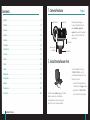 2
2
-
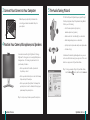 3
3
-
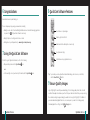 4
4
-
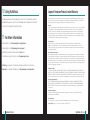 5
5
-
 6
6
-
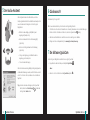 7
7
-
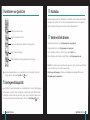 8
8
-
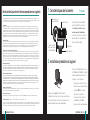 9
9
-
 10
10
-
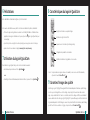 11
11
-
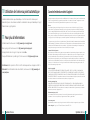 12
12
-
 13
13
-
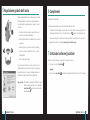 14
14
-
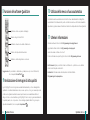 15
15
-
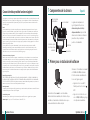 16
16
-
 17
17
-
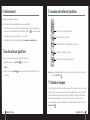 18
18
-
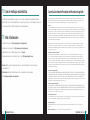 19
19
-
 20
20
-
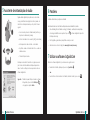 21
21
-
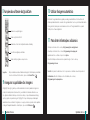 22
22
-
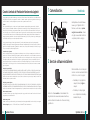 23
23
-
 24
24
-
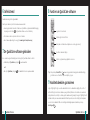 25
25
-
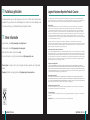 26
26
-
 27
27
-
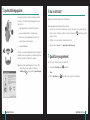 28
28
-
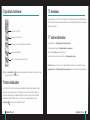 29
29
-
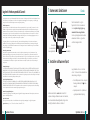 30
30
-
 31
31
-
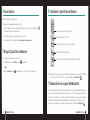 32
32
-
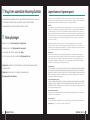 33
33
-
 34
34
-
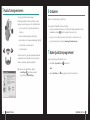 35
35
-
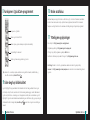 36
36
-
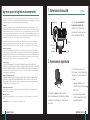 37
37
-
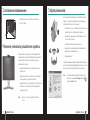 38
38
-
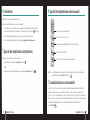 39
39
-
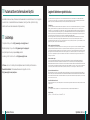 40
40
-
 41
41
-
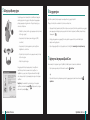 42
42
-
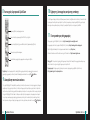 43
43
-
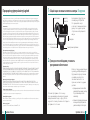 44
44
-
 45
45
-
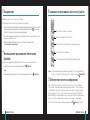 46
46
-
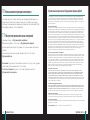 47
47
-
 48
48
-
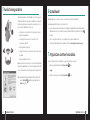 49
49
-
 50
50
-
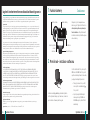 51
51
-
 52
52
-
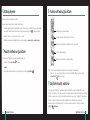 53
53
-
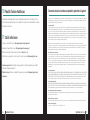 54
54
-
 55
55
-
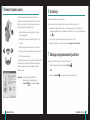 56
56
-
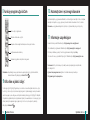 57
57
-
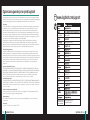 58
58
-
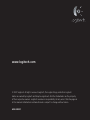 59
59
på andra språk
- italiano: Logitech QC Pro 9000 Manuale utente
- čeština: Logitech QC Pro 9000 Uživatelský manuál
- español: Logitech QC Pro 9000 Manual de usuario
- Deutsch: Logitech QC Pro 9000 Benutzerhandbuch
- polski: Logitech QC Pro 9000 Instrukcja obsługi
- português: Logitech QC Pro 9000 Manual do usuário
- français: Logitech QC Pro 9000 Manuel utilisateur
- English: Logitech QC Pro 9000 User manual
- dansk: Logitech QC Pro 9000 Brugermanual
- русский: Logitech QC Pro 9000 Руководство пользователя
- suomi: Logitech QC Pro 9000 Ohjekirja
- Nederlands: Logitech QC Pro 9000 Handleiding
Relaterade papper
-
Logitech V-UBE43 Användarmanual
-
Logitech Z523 Användarmanual
-
Logitech C170 Användarmanual
-
Logitech VANTAGE WII Bruksanvisning
-
Logitech CLEARCHAT STYLE Bruksanvisning
-
Logitech C930e Bruksanvisning
-
Logitech C120 Användarmanual
-
Logitech Squeezebox Touch Bruksanvisning
-
Logitech SQUEEZEBOX LIMITED EDITION Bruksanvisning
-
Logitech HD Pro C920 Bruksanvisning